
সহকারী শিক্ষক
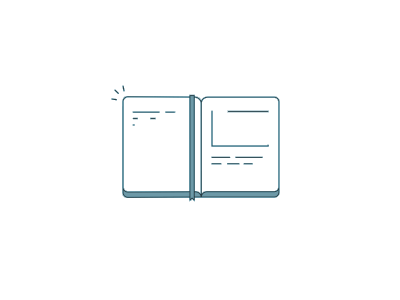
২৯ নভেম্বর, ২০২০ ১১:৪৭ অপরাহ্ণ

সহকারী শিক্ষক
কি-বোর্ডের ৯৭টি শর্টকাট টিপসঃ 1. CTRL + C (কপি করুন) 2. Ctrl + X (কাট) 3. Ctrl + V (পেস্ট) 4. এবার CTRL + Z এর (পূর্বাবস্থায় ফিরুন) 5. DELETE (Delete) 6. Shift + DELETE (রিসাইকেল বিনে আইটেমটি স্থাপন ছাড়া স্থায়ীভাবে নির্বাচিত আইটেম মুছুন) 7. এবার CTRL যখন একটি আইটেম (নির্বাচিত আইটেম কপি) টেনে 8. Ctrl + Shift যখন একটি আইটেম টেনে (নির্বাচিত আইটেমের একটি শর্টকাট তৈরি করুন) 9. F2 চেপে কী (নির্বাচিত আইটেমের রিনেম) 10. এবার CTRL + Right Arrow (পরবর্তী শব্দের শুরুতে সন্নিবেশ বিন্দু সরান) 11. এবার CTRL + Left Arrow (পূর্ববর্তী শব্দের শুরুতে সন্নিবেশ বিন্দু সরান) 12. এবার CTRL + Down Arrow (পরবর্তী অনুচ্ছেদের শুরুতে সন্নিবেশ বিন্দু সরান) 13. এবার CTRL + Up Arrow (পূর্ববর্তী অনুচ্ছেদের শুরুতে সন্নিবেশ বিন্দু সরান) 14. তীরচিহ্নগুলি সাথে Ctrl + Shift (টেক্সট একটি ব্লক শব্দ হাইলাইট হবে) তীরচিহ্নের সাহায্যে কোনো সঙ্গে শাখা (একটি উইন্ডোতে বা ডেস্কটপে একাধিক আইটেম নির্বাচন করুন, অথবা একটি নথিতে টেক্সট নির্বাচন করুন) 15. Ctrl + A (সকল নির্বাচন করুন) 16 থেকে F3 কী (একটি ফাইল অথবা ফোল্ডার জন্য অনুসন্ধান করুন) 17. ALT + ENTER (নির্বাচিত আইটেমের জন্য বৈশিষ্ট্য দেখুন) 18. Alt + F4 (সক্রিয় আইটেমটি বন্ধ, অথবা সক্রিয় প্রোগ্রাম প্রস্থান) 19. ALT + ENTER (নির্বাচিত বস্তুর বৈশিষ্ট্যাবলী প্রর্দশিত) 20. এবং ALT + Spacebar (সক্রিয় উইন্ডোর শর্টকাট মেনু খুলুন) 21. Ctrl + F4 (সক্রিয় ডকুমেন্ট বন্ধ প্রোগ্রাম যে আপনি একাধিক নথি আছে সক্রিয় মধ্যে opensimultaneou সেয়ানা) 22. ALT + TAB এর (খোলা আইটেম মধ্যে স্যুইচ করুন) 23. Alt + Esc (যাতে তারা খোলা হয়েছে এ আইটেম মাধ্যমে সাইকেল) 24. F6 চেপে কী (একটি উইন্ডোতে বা ডেস্কটপে পর্দা উপাদানের মাধ্যমে সাইকেল) 25. F4 কী (আমার কম্পিউটার বা উইন্ডোজ এক্সপ্লোরার এড্রেসবারে তালিকা প্রদর্শন) 26. Shift + F10 (নির্বাচিত আইটেমের জন্য শর্টকাট মেনু প্রদর্শন) 27. এবং ALT + Spacebar (সক্রিয় উইন্ডোর জন্য সিস্টেম মেনু প্রদর্শন) 28. Ctrl + Esc (স্টার্ট মেনু প্রদর্শন) 29. ALT + নিম্নরেখাঙ্কিত চিঠি (সংশ্লিষ্ট মেনু প্রদর্শন) একটি খোলা মেনুতে একটি কমান্ডের নাম আন্ডারলাইন চিঠি (অনুরূপ কমান্ড চালনার) 30. এবার F10 বাটন (সক্রিয় প্রোগ্রামের মেনু বার সক্রিয়) 31. ডান তীর (ডান পাশে মেনু খুলুন, বা একটি সাবমেনু ওপেন) 32. Left Arrow (বাম পাশে মেনু খুলুন, বা একটি সাবমেনু বন্ধ) 33. F5 চাপুন কী (সক্রিয় উইন্ডোর আপডেট) 34. BACKSPACE (আমার কম্পিউটার বা উইন্ডোজ এক্সপ্লোরার ফোল্ডার onelevel আপ দেখুন) 35. চট্টগ্রাম সিটি কর্পোরেশন (বাতিল বর্তমান টাস্ক) 36. নামান যখন আপনি একটি সিডি-ROMinto CD-ROM ড্রাইভ ঢোকান (playing স্বয়ংক্রীয়ভাবে থেকে CD-ROM- র আটকান) 37. Ctrl + Tab (ট্যাব মাধ্যমে অগ্রসর) 38. এবার CTRL + Shift + Tab (ট্যাব মাধ্যমে পশ্চাদবর্তী) 39. ট্যাব (বিকল্পগুলির মাধ্যমে অগ্রসর) 40. Shift + Tab (বিকল্পগুলির মাধ্যমে পশ্চাদবর্তী) 41. ALT + নিম্নরেখাঙ্কিত চিঠি (অনুরূপ কমান্ড চালনার বা সংশ্লিষ্ট বিকল্প নির্বাচন করুন) 42. ENTER (সক্রিয় বিকল্প বা বোতাম জন্য কমান্ড চালনার) 43. Spacebar (নির্বাচন করুন অথবা চেক বক্স পরিষ্কার যদি সক্রিয় বিকল্প একটি চেক বক্স) 44. তীরচিহ্নগুলির সাহায্যে (একটি বাটন নির্বাচন করুন যদি সক্রিয় বিকল্প বিকল্প বোতাম একটি গ্রুপ) 45. এফ 1 কী (ডিসপ্লে সাহায্য) 46. F4 কী (সক্রিয় তালিকা মধ্যে আইটেম প্রদর্শন) 47. BACKSPACE (কোন ফোল্ডারে এক স্তর আপ খুলুন যদি কোন ফোল্ডারে সেভ হিসেবে বা ওপেন ডায়ালগ বক্স-এ নির্বাচিত করা হয়) মাইক্রোসফট প্রাকৃতিক কিবোর্ড শর্টকাটঃ 48. উইন্ডোজ লোগো (ডিসপ্লে বা স্টার্ট মেনু লুকিয়ে) 49. উইন্ডোজ লোগো + + BREAK (সিস্টেম Properties ডায়ালগ প্রদর্শন) 50. উইন্ডোজ লোগো + d (ডেস্কটপ প্রদর্শন) 51. উইন্ডোজ লোগো + এম (উইন্ডোজের সমস্ত মিনিমাইজ) 52. উইন্ডোজ লোগো + Shift + M (Restorethe থাকা উইন্ডোগুলো) 53. উইন্ডোজ লোগো + E ব্যবহার (Open My কম্পিউটার) 54. উইন্ডোজ লোগো + F প্রেস (একটি ফাইল অথবা ফোল্ডার জন্য অনুসন্ধান করুন) 55. এবার CTRL + উইন্ডোজ লোগো + F প্রেস (কম্পিউটারের জন্য অনুসন্ধান) 56. উইন্ডোজ লোগো + F1 (উইন্ডোজ